Aquí te damos unos cuantos consejos para utilizar el nuevo planificador de menús.
Menú del planificador de menús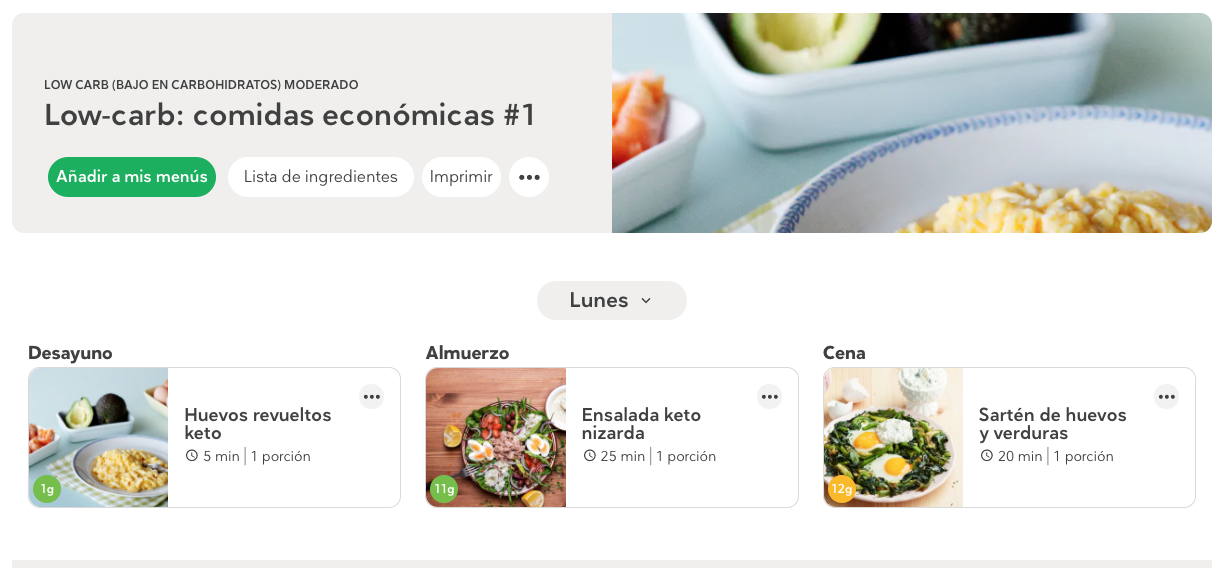
El menú superior te permitirá hacer varias cosas:
-
El botón de información te da una descripción sobre un menú en concreto.
-
 Con el botón de Añadir a mis menús activarás el menú. Así, cuando vayas a la página de Mis menús verás este menú en la parte superior y tu siguiente comida aparecerá resaltada.
Con el botón de Añadir a mis menús activarás el menú. Así, cuando vayas a la página de Mis menús verás este menú en la parte superior y tu siguiente comida aparecerá resaltada. -
Los 3 puntos te permitirán tomar varias acciones con respecto al menú. Lee la siguiente sección para saber lo que puedes hacer.
Acciones del planificador de menús
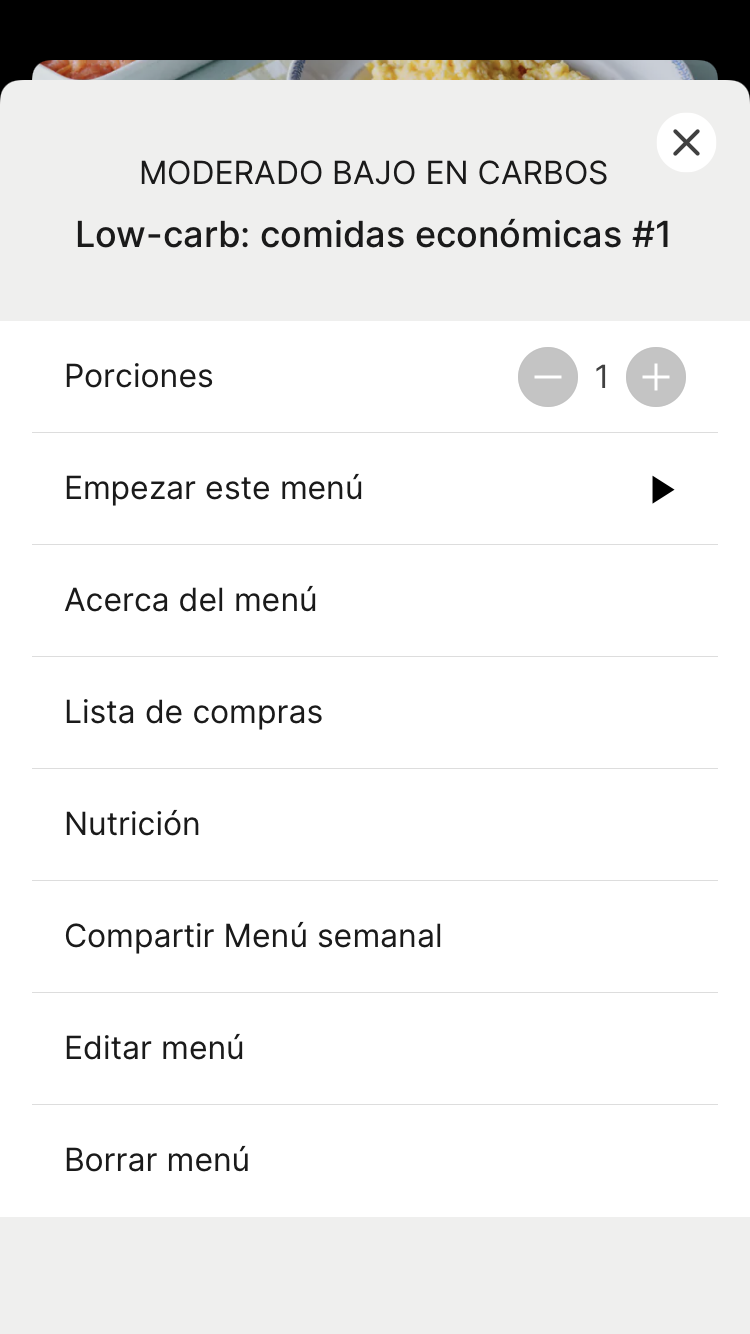
Si haces clic en los 3 puntitos del menú del planificador encontrarás todas las acciones que puedes realizar:
-
Escoge empezar para activar el menú y continuar. De este modo, cuando te dirijas a la página de Mis menús verás este menú en la parte superior de la lista junto con tu siguiente comida resaltada.
-
Cambia las porciones para que se ajusten a tus necesidades. Esto actualizará el tamaño de la porción en el menú.
-
Desliza entre las opciones medidas métricas e imperiales dependiendo de tus preferencias on your preferences
-
Ver ingredientes te permitirá ver todos los ingredientes del menú. Si quieres imprimir la lista de ingredientes, aquí verás el icono de la impresora.
-
También puedes añadir ingredientes a tu lista de la compra. Se encuentra en la esquina superior derecha del menú superior de Diet Doctor, y desde ahí podrás acceder a tu lista de la compra. Podrás añadir todos los ingredientes a la lista, así como otros artículos que necesitas, para que estén listos para imprimir.
-
La opción Nutrición te proporciona los valores de nutrición medios para cada día de la semana.
-
Si escoges la opción de compartir, podrás copiar el enlace para compartir con otro miembro de Diet Doctor.
-
Editar menú te permite actualizar el título y la descripción del menú, pero no las mismas recetas.
- Imprimir te generará un documento de las recetas para poder imprimir las comidas de la semana. Incluye una vista rápida de las recetas así como instrucciones e ingredientes para cada día de la semana.
-
Acerca de te da una descripción sobre un menú específico.
-
Borrar eliminará el menú por completo de la página de Mis menús
Acciones de las recetas
¿Quieres cambiar, eliminar o ver una receta? Desde los 3 puntitos podrás hacer cualquier a estas acciones:
-
Cambiar: ¿no te gusta esta receta? Cámbiala por otra diferente. Busca entre las recetas que te sugerimos, busca entre tus favoritas y descubre otras nuevas de entre nuestra colección.
-
Ver: echa un vistazo a los ingredientes y las instrucciones. Puedes ir a las recetas originales si quieres ver los comentarios o realizar otra acción.
-
Favorita: ¿te encanta esta receta? ¡Márcala como favorita directamente en el menú!
-
Añadir a lista de la compra: puedes añadir recetas individuales a tu lista de la compra si no necesitas comprar todo para tu menú.
-
Compartir: comparte el enlace a la receta con familia y amigos.
-
Borrar: ¿haces ayuno en esta comida? Elimina la receta para excluir el desayuno, la comida o la cena de tu día.
Añadir acompañamientos, snacks y postres
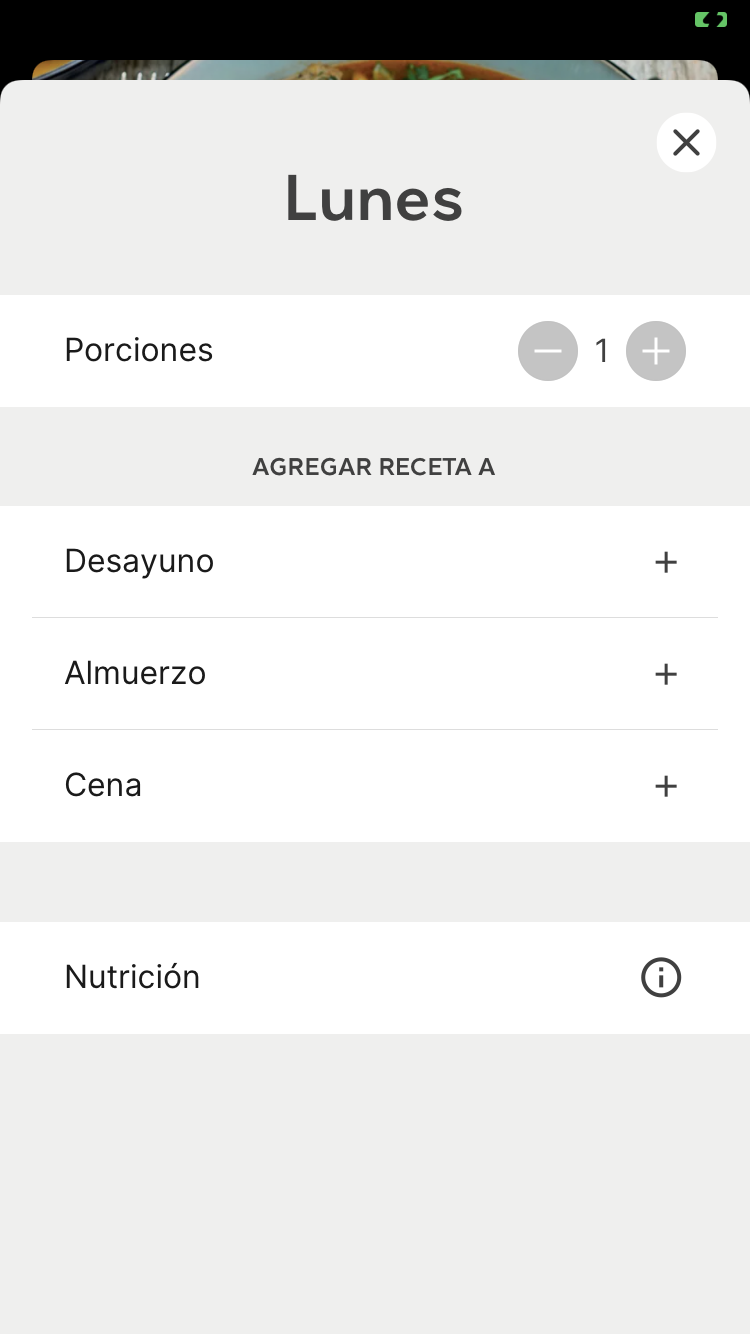
Ahora para cada día de la semana podrás añadir varias recetas para el desayuno, la comida y la cena
Por ejemplo, quizá quieras añadir un café con leche a tu desayuno. Si ya tienes una receta con huevos, haz clic en Menú, elige Desayuno y selecciona una receta con café. Esto añadirá la receta al desayuno del lunes de forma automática.
Consideraciones:
-
Esto actualizará la información de nutrición diaria
-
Puedes eliminar las recetas adicionales que hayas añadido
-
Solo puedes tener 3 recetas por comida (desayuno, comida y cena). Esto significa que podrás añadir un total de 9 recetas al día.